
Hvad du har brug for:
- En rodfæstet Motorola Milestone, der kører Éclair 2.1 (der findes en omfattende trinvis vejledning i Sådan roddes Motorola Milestone på Android 2.1)
- Seneste Cyanogen ROM (Grib den version, du vil have til Milestone).
- Valgfrit Google Apps: Downloadlink (Grib den passende version til den ROM, du har downloadet).
- Åben gendannelse 1.46: Downloadlink
Pre-Flash-opsætning:
- Uddrag åben gendannelse 1.46 zip-fil.
- Kopier “OpenRecovery” -mappe og “Update.Zip” til SD-kort. [Forlad .sbf-filen. dette er det samme som sårbar_genvinding, der blev brugt tidligere. Udskift bare den gamle update.zip]
- Kopier den allerede downloadede brugerdefinerede rom og de nyeste Google Apps i SD CardOpenRecoveryupdates
- Fjern pakning Deaktiver gendannelseskontrol af OTA og kopier indhold til SD CardOpenRecoveryScripts
Flash:
- Sluk for din telefon.
- Tænd for den, mens du trykker på knappen 'X' på tastaturet. Hold 'X', indtil du ser en trekant med et udråbstegn på det, og slip derefter 'X'.
- Tryk og hold lydstyrke op-knappen, og tryk på kameraknappen. Du føres til Android Systemgendannelse <2e>.
- Brug D-Pad som markør og gylden knap i midten som 'Enter', udfør en 'Wipe Data / Factory Reset' og 'Wipe Cache Partition'
- Når det er gjort, skal du anvende Sdcard: update.zip.
- Du vil blive ført til Motorola Milestone Open Recovery version 1.46 (I tilfælde af "E: signaturverifikation mislykkedes" fejl, skal du bruge Disable_recovery_check_by_OTA.zip & procedure her for at løse.)
- Gå til “Nandroid”> “Sikkerhedskopier alle” i menuen. Dette vil placere en sikkerhedskopi af din nuværende ROM i en mappe kaldet “Nandroid” på dit SD-kort. Flyt det til et sikkert sted senere.
- Udfør en sletdata / fabriksnulstilling efterfulgt af aftørring af cache-partition og tør Dalvik-cache.
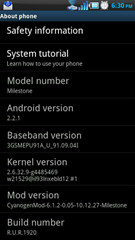
- Gå til Anvend opdatering, rulle til ‘opdatering———Milestone-signed.zip’ & anvend. [Stregerne er tal.]
- Rul til ‘gapps——signed.zip’ og anvend. [Stregerne er tal.]
- Gå tilbage til hovedmenu og genstart systemet.
- Den første start tager en gang, lad det være.
CyanogenMod 6 er nu installeret på din telefon.
CyanogenMod 6 indlæses af overklokkede kernermoduler, der tilbyder dig meget stabile overklokningshastigheder på 900MHz, 700MHz, 500MHz og 250MHz. Et overklokeringsprogram som SetCPU kan bruges til at tilpasse urerne til dine personlige behov, definere overklokkestyrere og batteriniveauer for at få mest muligt ud af din telefon.













Kommentarer